
【Android】バッテリー診断!おすすめアプリ・コツも紹介!
スマートフォンを操作するのにとても重要な役割をもつのがバッテリーです。
バッテリーが劣化していたり、調子が悪いと充電してもすぐに電池がなくなってしまったり、アプリが正常に動かなくなったり、状態によっては突然の故障の原因になってしまうことも・・・。
故障してしまうと大切なデータが消えてしまったり、修理や買い替えにお金がかかってしまうなどのリスクが生じてしまいます。
トラブルを未然に回避するためにも、日々消耗するスマホのバッテリーは、定期的なチェックをするのがベスト!
まずは今自分が使っているスマートフォンのバッテリーの状態を診断し、把握するにはどうすればいいのか?をご紹介していきます。
Contents[OPEN]
【Android】バッテリー診断は設定画面からできる
バッテリー診断はどこかに登録をしたり、お店に行ったりしなくても、Androidのスマートフォンであれば設定画面からすぐに確認することが可能です。
機種や世代によって見方は異なり、機種によっては表示することができないものもありますが、基本的に「設定」から見ることができます。
AQUOSシリーズの場合
バッテリー診断を見るには、まず設定から端末情報へと進みます。
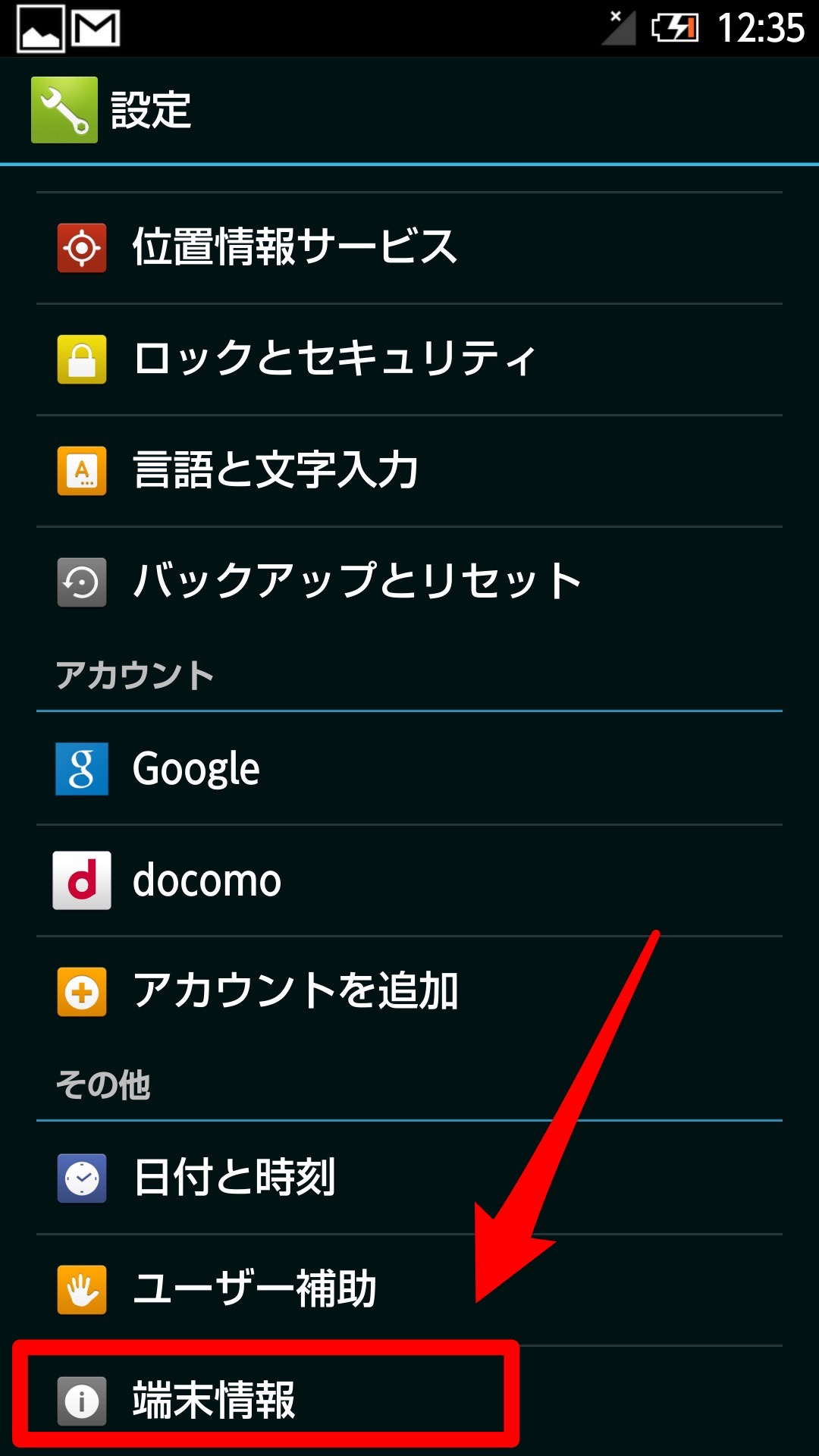
「端末の状態」をタップすると以下の画面になり、
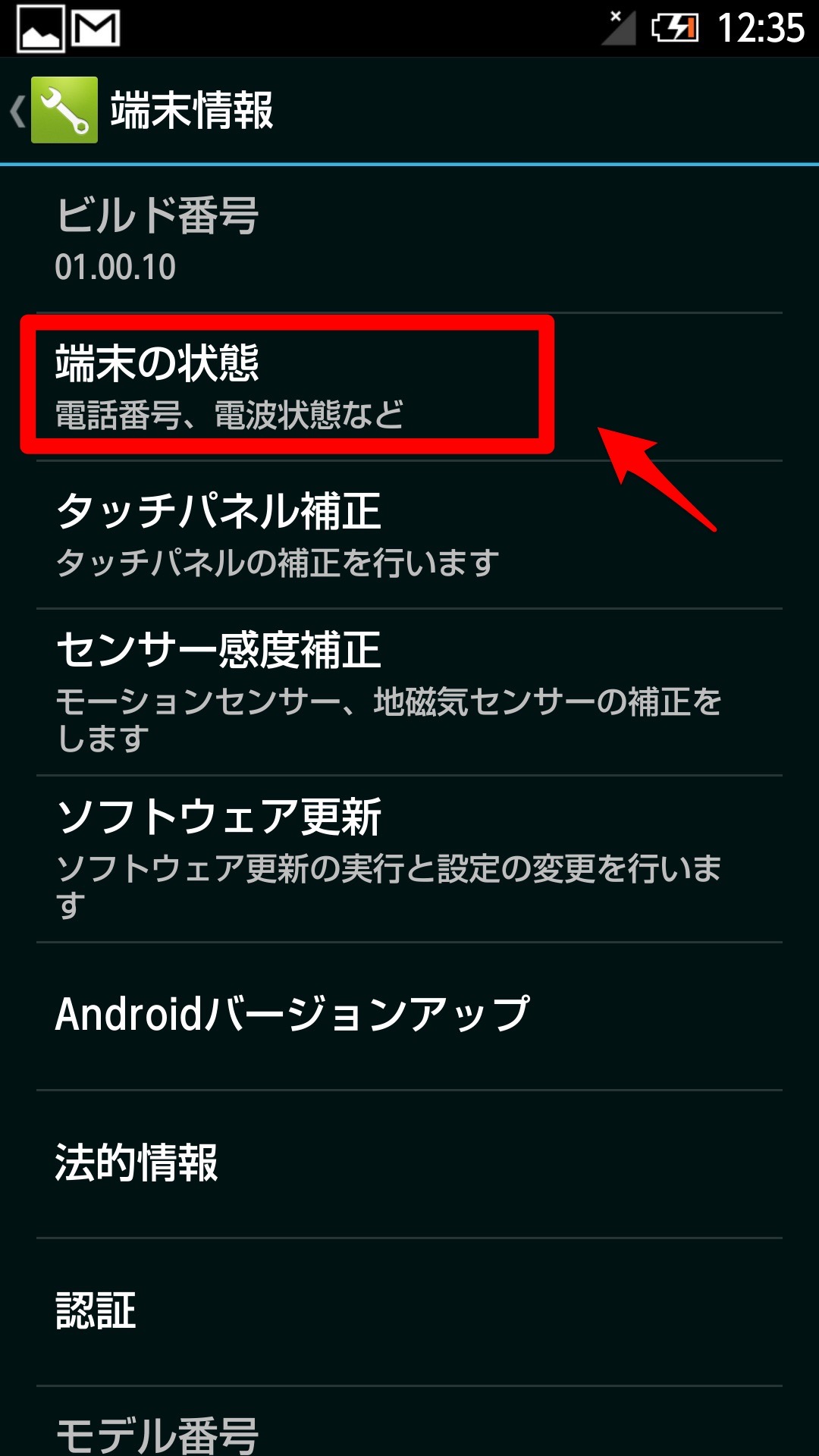
その中から「電池の状態」を選択すると、
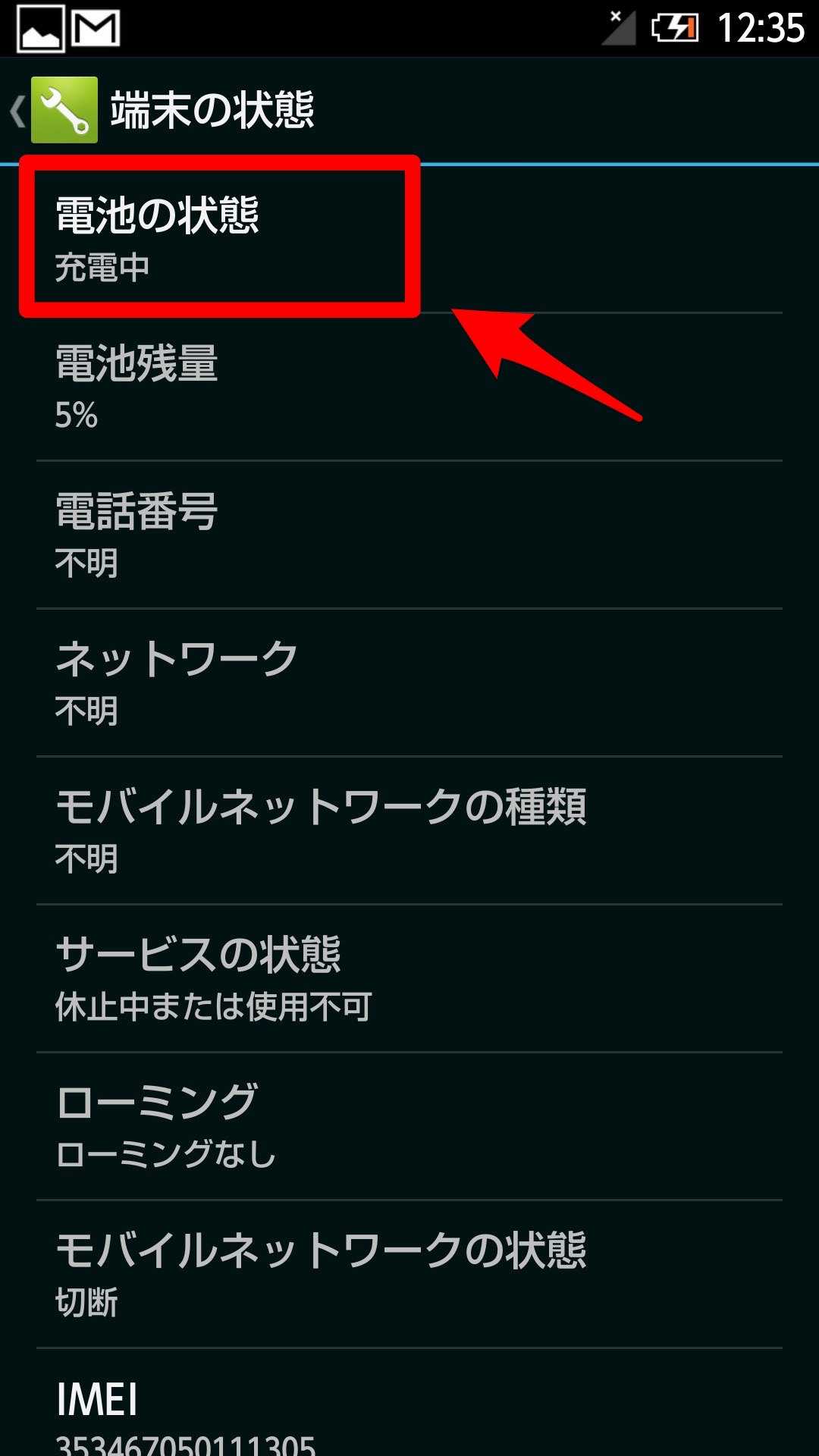
以下のようにそのスマートフォンのバッテリーの状態が表示されます。画像のスマートフォンのバッテリーは現在問題がなく使用できています。
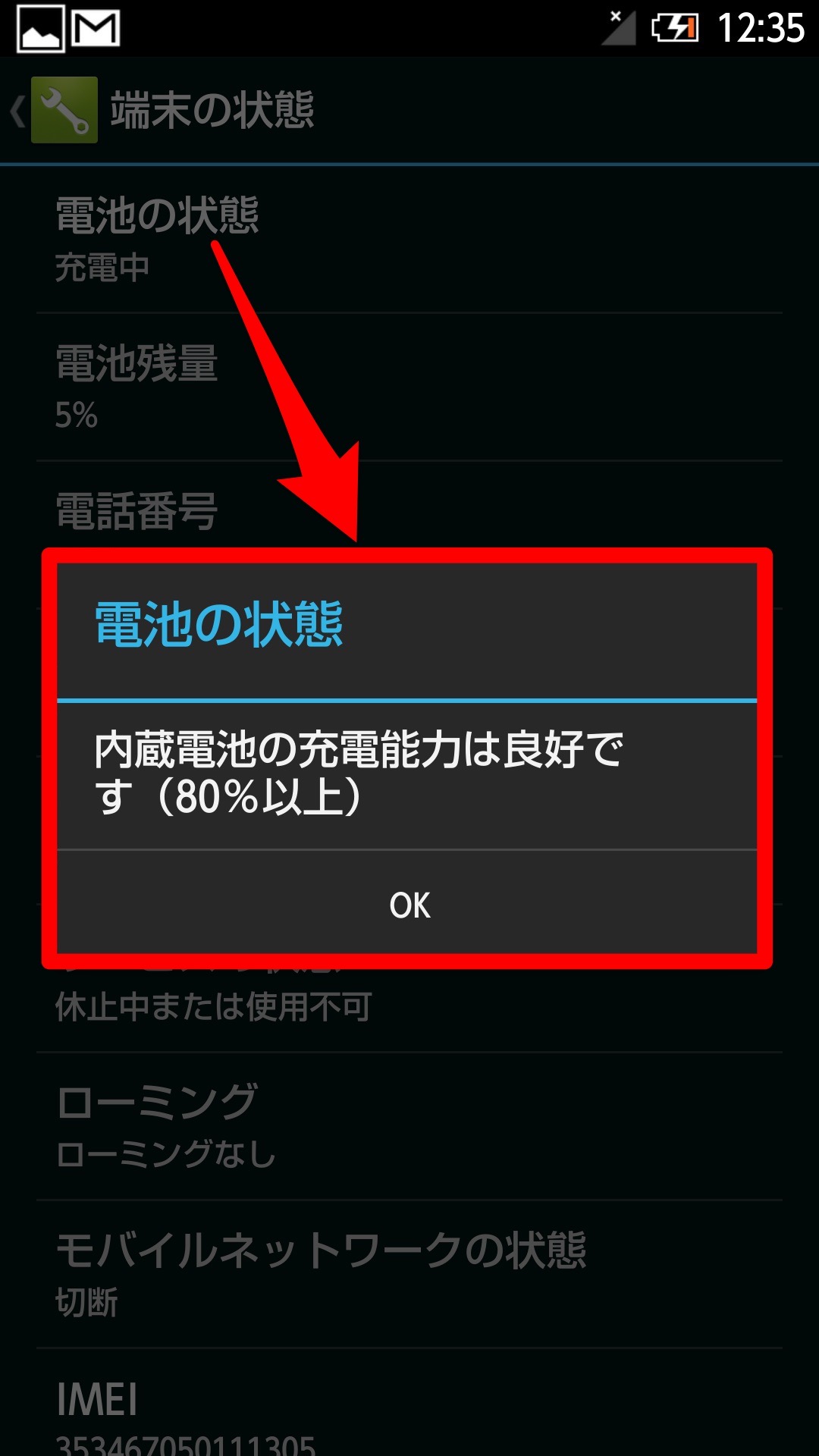
Xperiaシリーズの場合
XperiaのAndroidスマートフォンだと、バッテリー情報として以下のように表示されます。
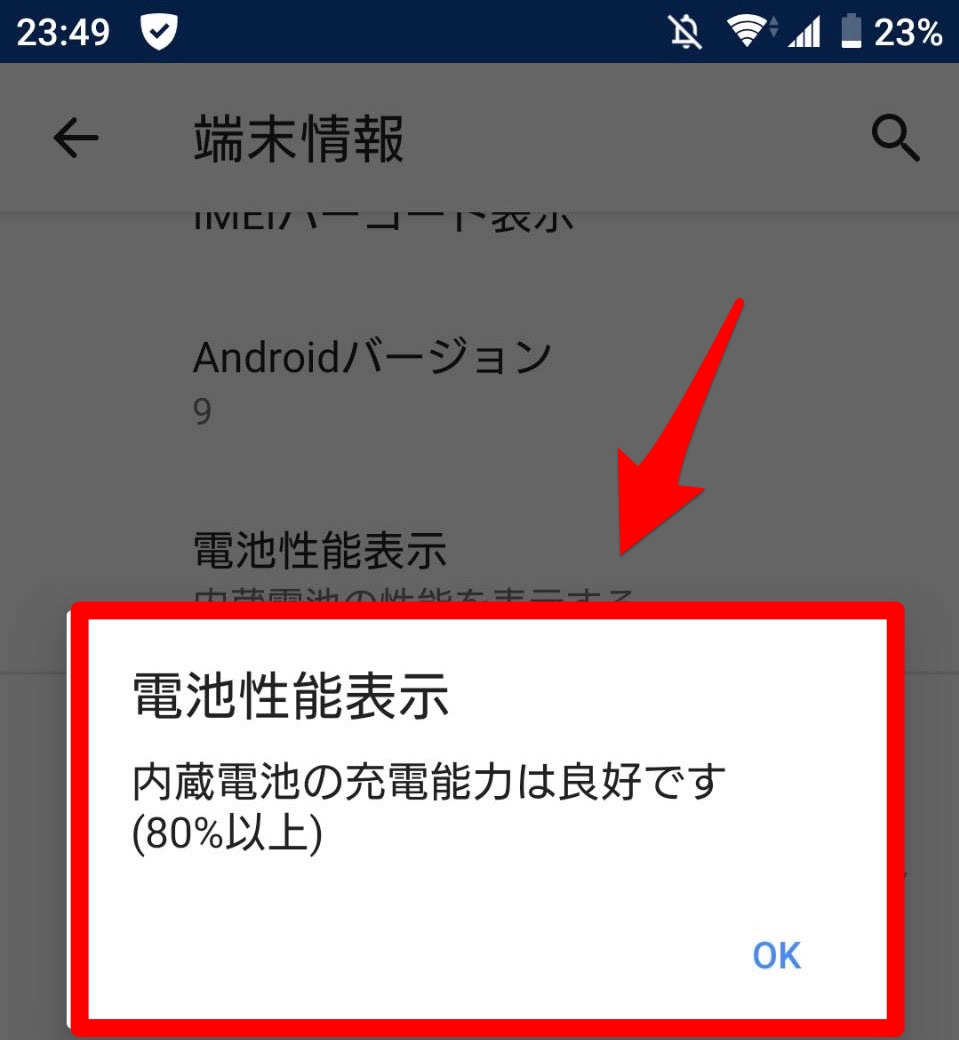
Galaxyシリーズの場合
GalaxyのAndroidスマートフォンだと、バッテリー情報として以下のように表示されます。
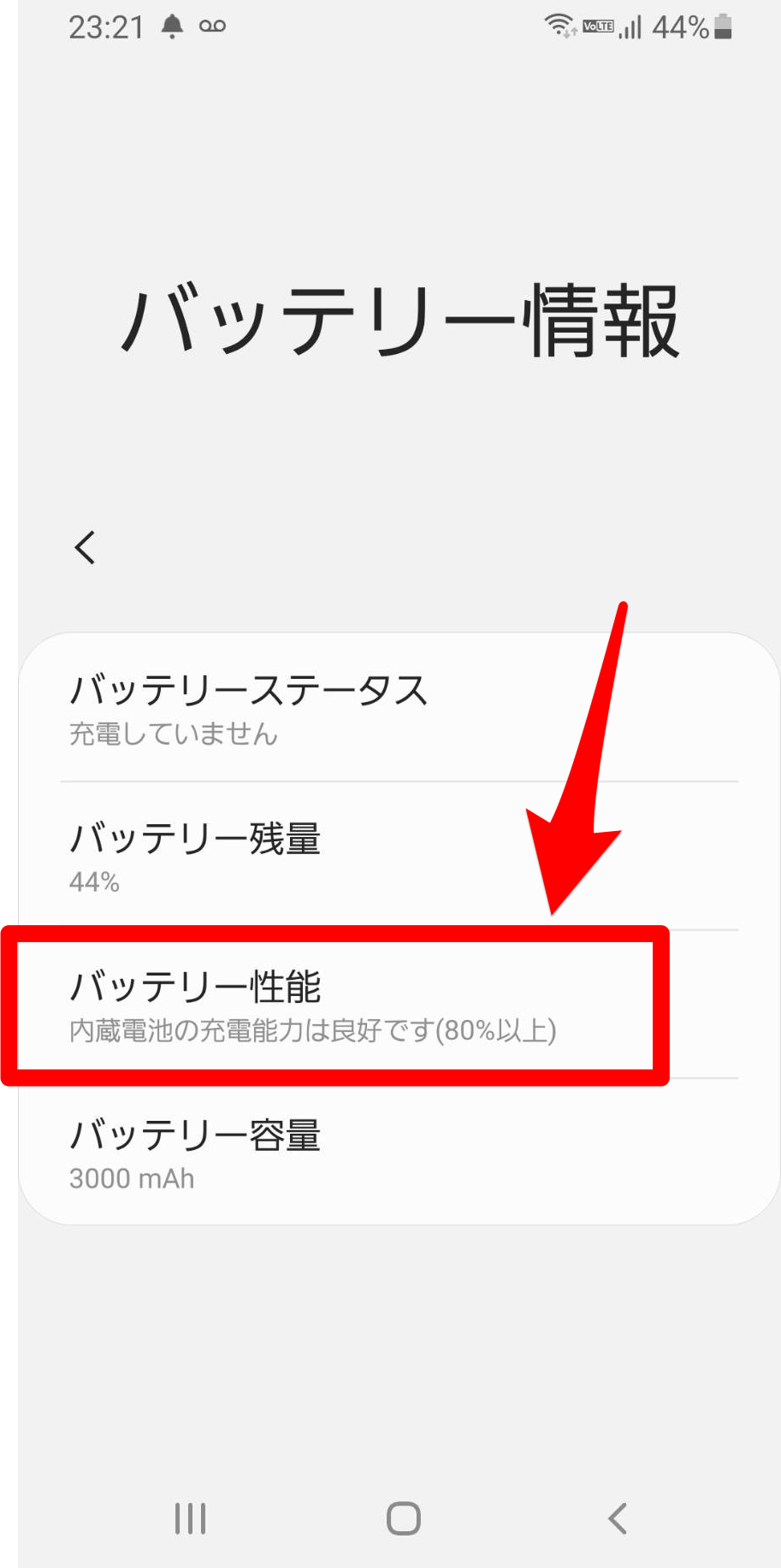
ちなみにXperiaのバッテリー診断ができない機種だと、設定から進んだ後電池の残量時間などはわかりますが、バッテリーの状態などは分からず以下のような画面になってしまいます。
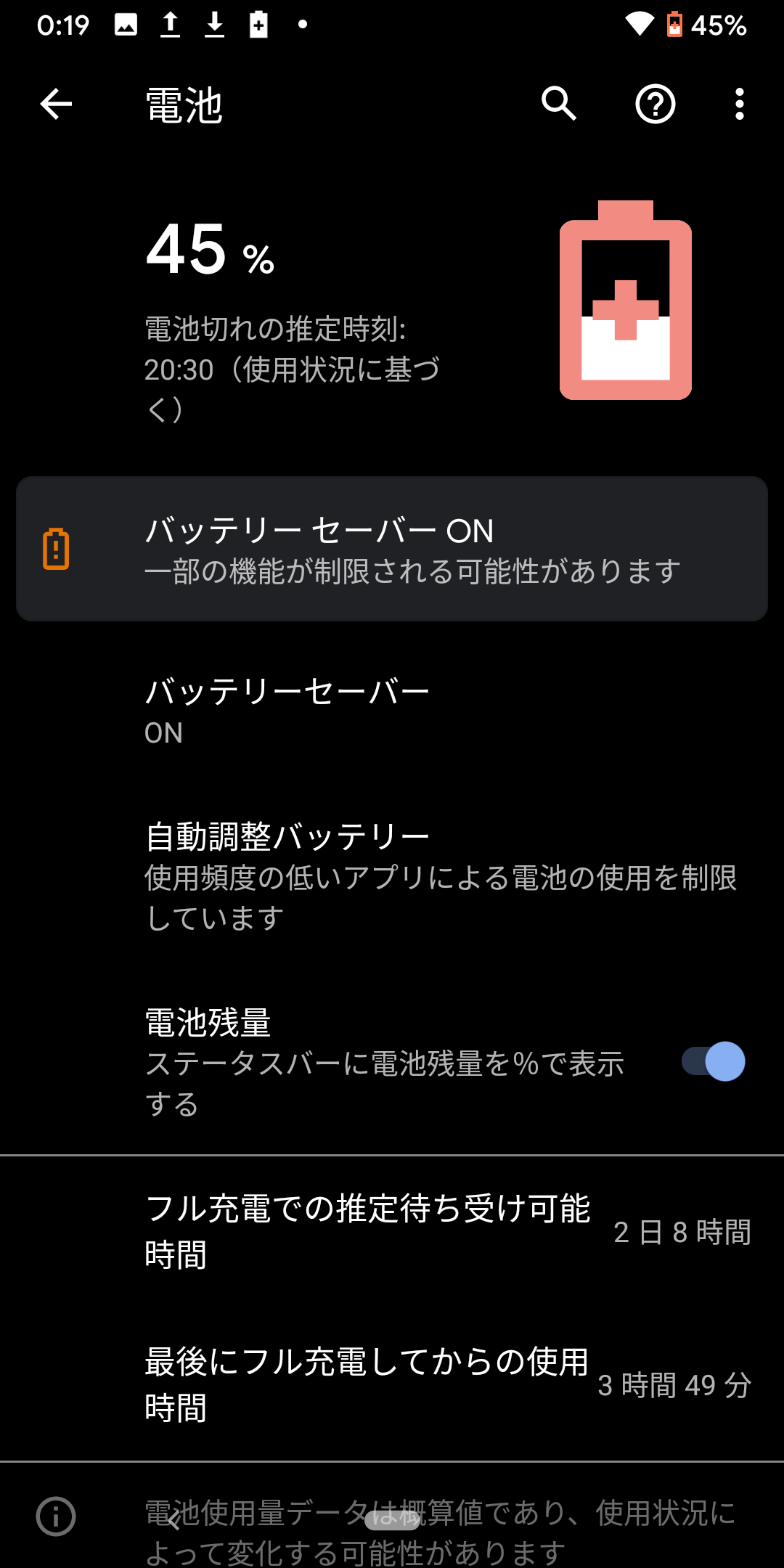
Arrowsシリーズの場合
Arrowsも上記の機種と同じく、設定から端末情報へと進み、端末の状態→電池の性能でバッテリーの状態を確認することが可能です。
また、Arrowsの製造元であるFUJITSUの公式サイトでは、アプリ電池診断として以下の手順を紹介しています。
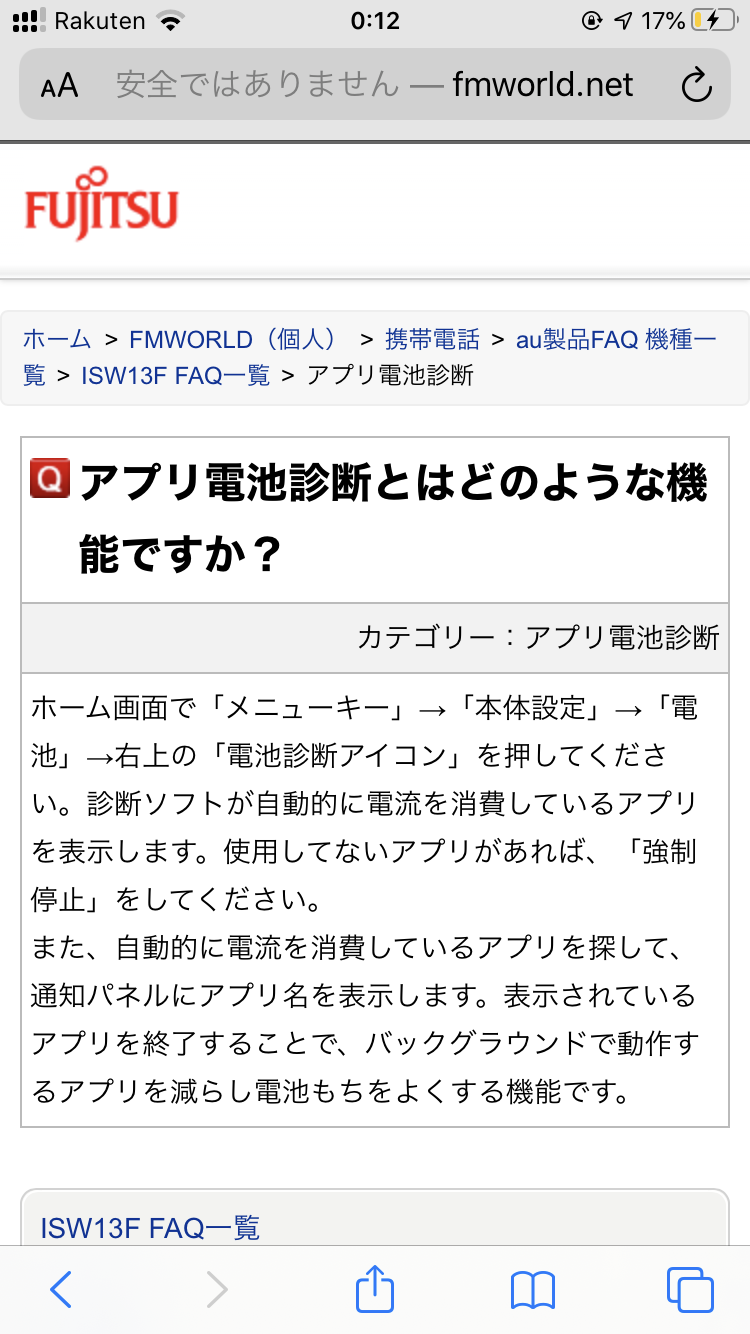
出典:FUjiTSU公式サイト
もし設定から見られなくても下記で設定以外の方法を使って確認する方法を見ていきましょう。